Cara mencetak Google Doc dengan komentar
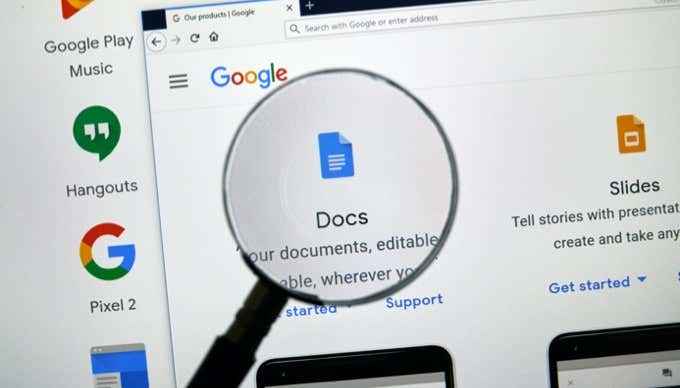
- 4481
- 27
- Dwayne Hackett
Salah satu fitur paling berharga di Google Documents adalah kemampuan untuk melakukan seluruh percakapan berulir di bagian komentar dokumen.
Banyak orang ingin dapat mencetak utas komentar ini bersama dengan dokumen itu sendiri. Ini bisa untuk mengarsipkan proses revisi dokumen, misalnya. Tetapi masalahnya adalah ketika Anda mencetak dokumen Google, komentar menghilang pada cetakan.
Daftar isi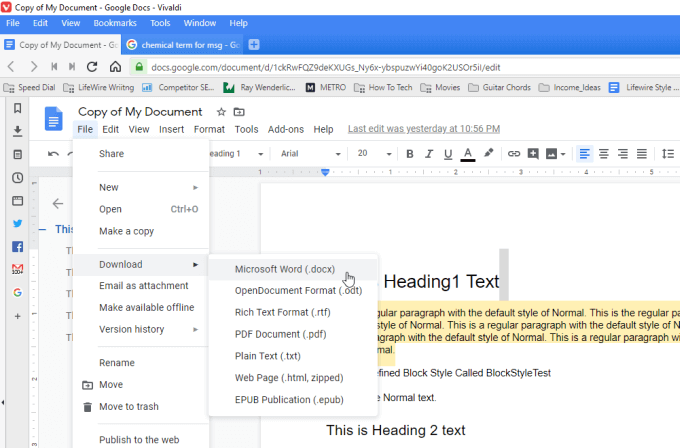
Simpan dokumen ke komputer Anda. Sekarang, saat Anda membuka file di Microsoft Word, Anda akan melihat bahwa komentar disertakan.
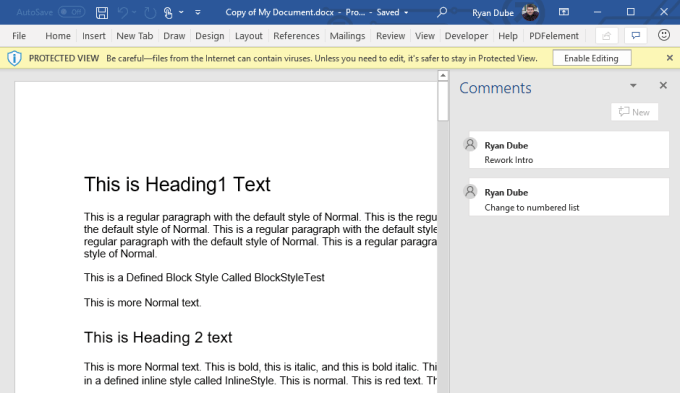
Jika Anda tidak melihat komentar, maka pilih Tinjauan Dari menu Word, pilih Komentar dari pita, dan pilih Tunjukkan komentar.
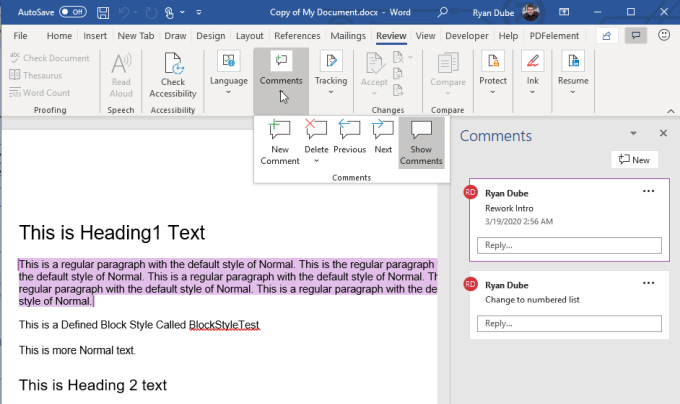
Sekarang Anda siap untuk dicetak. Pilih saja Mengajukan dari menu, lalu Mencetak. Anda harus melihat komentar muncul di pratinjau di sebelah kanan. tekan Mencetak Tombol untuk mengirim dokumen ke printer.
Jika Anda tidak melihat komentar di pratinjau cetak, pilih Cetak semua halaman di bawah Pengaturan, dan pastikan Markup Cetak dipilih.
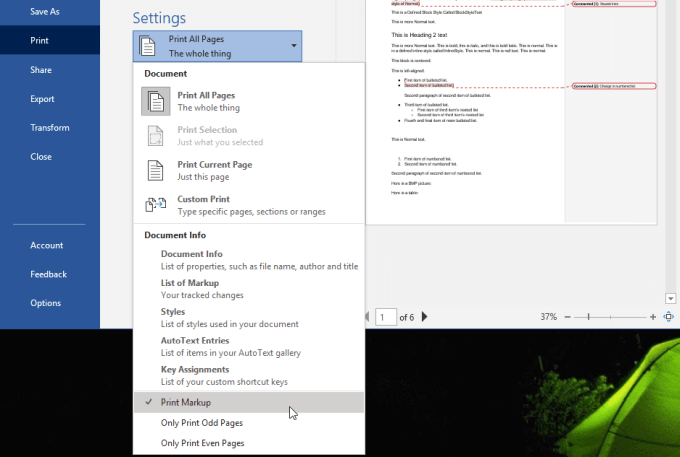
Ini akan membuat komentar muncul di cetakan.
Jika Anda memiliki Microsoft Word di komputer Anda, ini adalah cara tercepat dan termudah untuk mencetak Google Doc dengan komentar.
Ekspor Dokumen Google ke OpenOffice
Jika Anda tidak memiliki salinan Microsoft Word berlisensi, opsi lain adalah mengekspor dokumen sebagai openDocument (.odt) file. Anda dapat membuka file ini dengan sejumlah program yang kompatibel dengan OpenDocument seperti Apache OpenOffice, LibreOffice, dan banyak lagi.
Untuk melakukan ini, di dalam Google Documents Anda dapat mengekspor ke ODT dengan memilih Mengajukan Dari menu, pilih Unduh, dan pilih Format OpenDocument (.ODT).
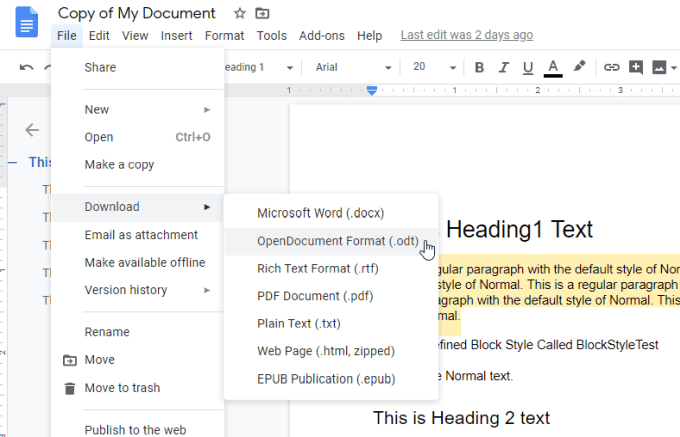
Simpan file ODT ke komputer Anda.
Anda dapat membuka file dalam file openDocument apa pun menggunakan program pilihan Anda seperti OpenOffice Writer. Anda akan melihat dalam dokumen ini bahwa semua komentar termasuk dalam margin yang tepat.
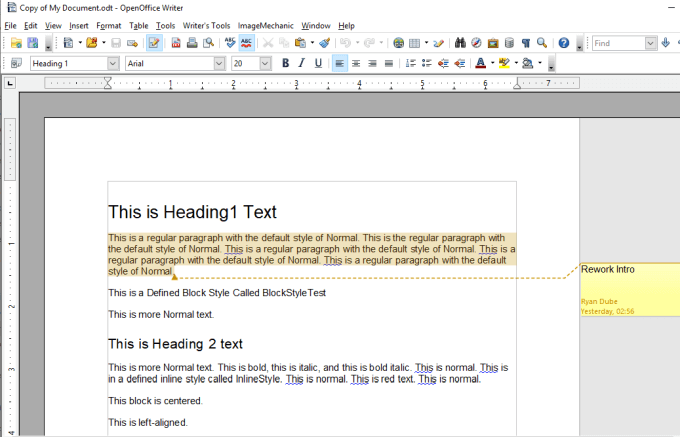
Anda dapat mencetak dokumen (dengan komentar) dengan memilih Mengajukan dari menu, dan pilih Mencetak.
Anda mungkin tidak melihat komentar dalam pratinjau cetak. Jika ini masalahnya, pilih Komentar dropdown dan pilih keduanya Tempat di akhir dokumen atau Tempat di akhir halaman.
Komentar akan dicetak di bagian paling bawah dokumen, atau di bagian bawah halaman individual di mana komentar ada.
Unduh dokumen Google sebagai halaman web
Jika Anda tidak ingin menggunakan aplikasi eksternal untuk mencetak dokumen Google dengan komentar, Anda dapat mengonversi dokumen ke file HTML dan menggunakan fitur cetak Chrome untuk mencetaknya dengan komentar.
Untuk melakukan ini, pilih Mengajukan Dari menu, pilih Unduh, dan pilih Halaman web (.html, zip).
Ini akan menyimpan file zip ke komputer Anda. Unzip file dan kemudian buka file html dengan chrome.
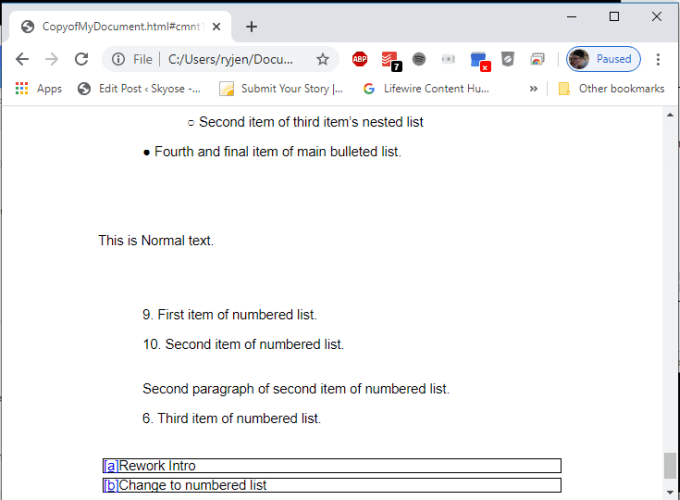
Anda akan melihat komentar yang dinotasikan di setiap baris di mana komentar ada di Google Doc sebagai surat. Di bagian bawah dokumen, Anda akan melihat semua komentar di sebelah notasi surat mereka.
Untuk mencetak dokumen, cukup tekan ikon menu Three Dot di sudut kanan atas jendela Chrome, dan pilih Mencetak.
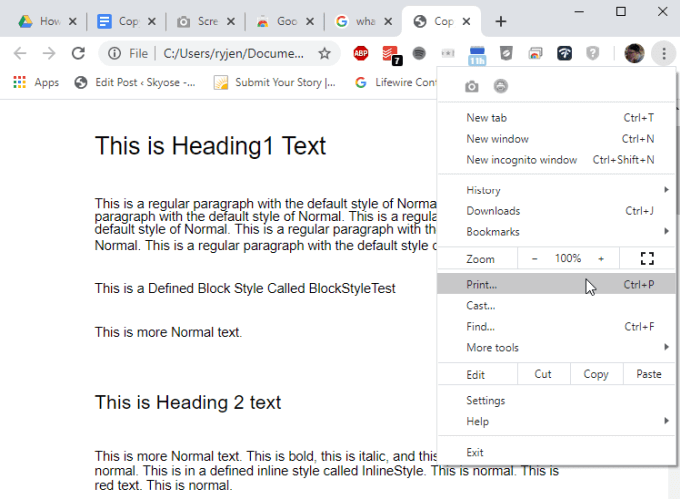
Pilih printer tempat Anda ingin mencetak, dan pilih Mencetak. Seluruh dokumen Anda disertakan dengan komentar akan dicetak di printer yang Anda pilih.
Gunakan ekstensi Chrome Capture Layar Layar Lengkap
Jika Anda lebih suka menggunakan browser chrome Anda tetapi tidak suka pemformatan fitur ekspor ke html, Anda dapat menginstal ekstensi chrome tangkapan layar halaman lengkap.
Fitur ini menyisipkan ikon kamera kecil di bagian atas browser Chrome Anda yang dapat Anda klik untuk menangkap tangkapan layar dari seluruh dokumen Google Documents Anda.
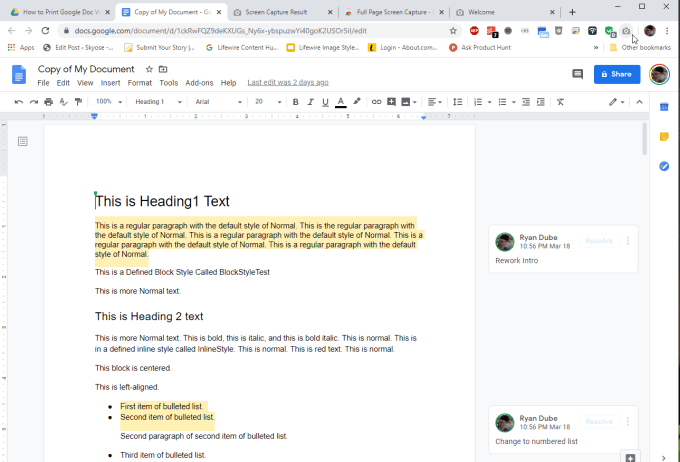
Saat Anda menginstal ekstensi dan Anda siap untuk menangkap dokumen Anda, tekan ikon kamera.
Ini akan membuka jendela baru dengan judul tangkapan layar halaman penuh, dengan seluruh dokumen ditampilkan, termasuk komentar.
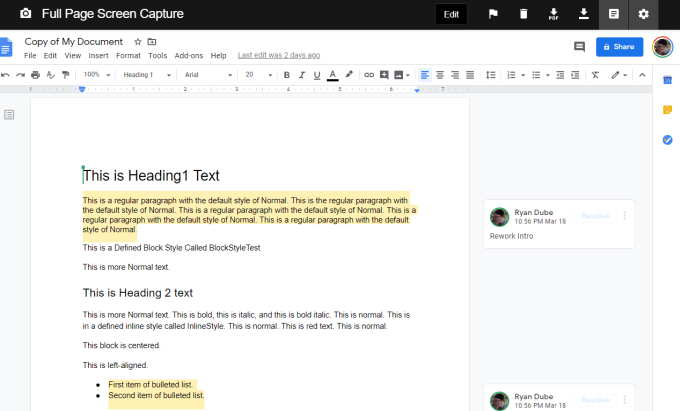
Untuk mencetaknya, cukup pilih ikon PDF di bagian atas untuk mengunduh dokumen dalam format PDF dan mencetaknya dari komputer Anda.
Gunakan Dokumen Google dengan Printer Komentar Ekstensi Chrome
Ekstensi luar biasa lainnya yang berfungsi untuk mencetak Google Doc dengan komentar adalah dokumen Google dengan komentar printer chrome ekstensi.
Saat Anda menginstal ekstensi ini, ikon printer akan muncul di bagian atas browser chrome Anda. Ekstensi ini sebenarnya menambahkan fungsionalitas ke Google Documents untuk mencetak dokumen Google Docs Anda dengan komentar.
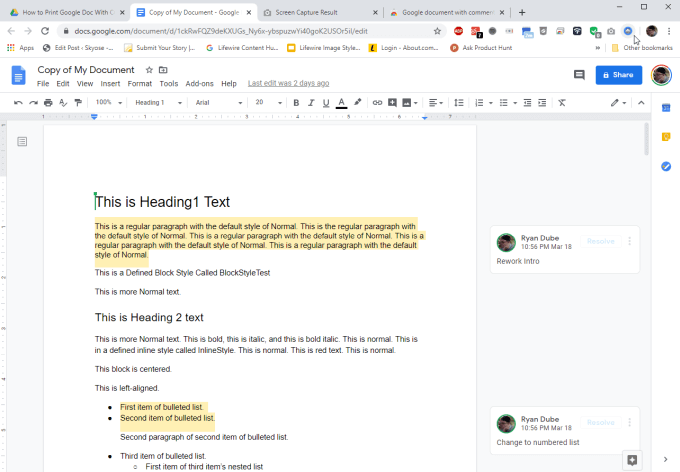
Saat Anda memilih ikon, pop-up akan muncul memberi Anda kemampuan untuk memilih apakah Anda ingin memasukkan komentar dalam cetakan, dan bagaimana Anda ingin komentar tersebut diformat.
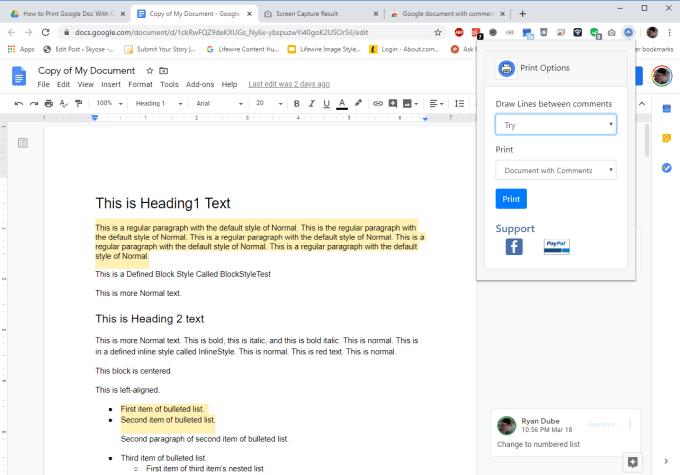
Anda dapat memilih untuk mencetak hanya komentar, atau seluruh dokumen dengan komentar yang disertakan. Anda juga dapat memiliki ekstensi menggambar garis antara komentar jika Anda mau.
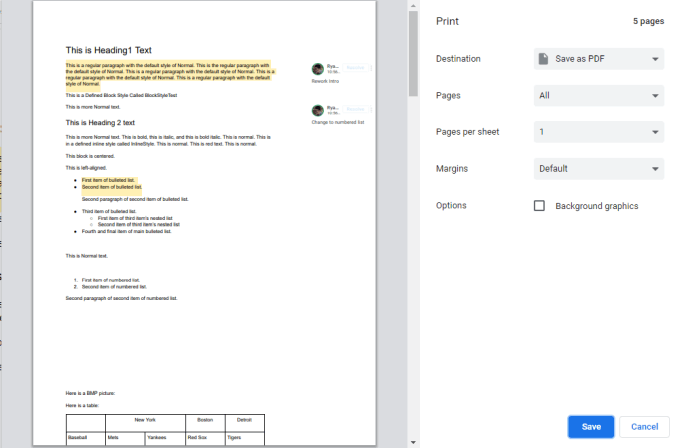
Sebelum ekstensi mencetak dokumen, Anda akan memiliki opsi untuk memilih printer apa yang ingin Anda kirimkan. Saat Anda melakukannya, Anda akan melihat pratinjau cetak, dengan komentar yang ditampilkan di sebelah kanan setiap halaman tempat mereka berada.
Mencetak Komentar Google Doc
Seperti yang Anda lihat, meskipun Anda tidak dapat mencetak Google Doc dengan komentar karena fitur itu kurang dari Google Documents, ada banyak solusi.
Apakah Anda memilih aplikasi luar seperti Microsoft Word, cetakan HTML, atau salah satu ekstensi chrome, benar -benar datang ke preferensi pribadi. Setiap opsi sama sederhana dan semudah selanjutnya.
- « Cara memperbarui php di wordpress
- E -learning untuk anak -anak - Aplikasi & alat terbaik untuk mendidik anak -anak Anda di rumah »

